
时间:2020-07-27 20:15:36 来源:www.win10xitong.com 作者:win10
如果我们遇到win10设置自动关机和取消自动关机的问题该怎么办呢?小编就遇到过。这个对于那些比较熟悉win10系统的网友处理起来很简单,但是不太熟悉电脑的网友面对win10设置自动关机和取消自动关机问题就很难受了。如果你不想找其他人来帮忙,小编提供以下的解决流程:1、在桌面新建一个记事本txt;2、打开记事本,输入“shutdown -s-t 1800”,1800是指1800秒,即30分钟内关机,大家可以修改成别的时间,然后把时间换算成秒就行就可以很好的处理了.win10设置自动关机和取消自动关机到底该怎么办,我们下面一起来彻底的学习一边它的具体解决办法。
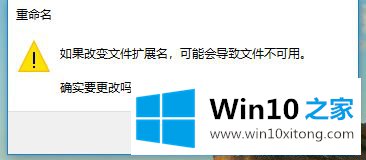
4、然后我们双击“定时关机.bat”,就开始运行,然后右下角会弹出一个对话框,提示30分钟后关机;

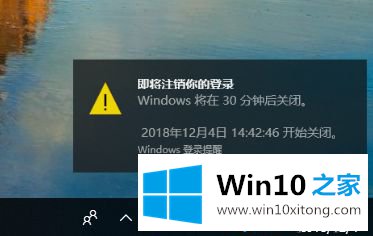
5、需要修改时间的话,右击该文件-编辑,就可以重新修改数字了。
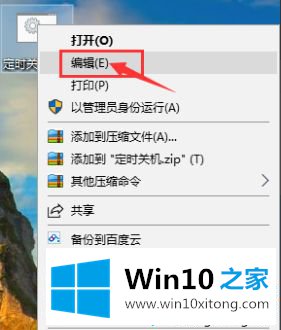
二、设置取消自动关机bat
1、运行自动关机指令后,可能会突然不想关闭计算机,就需要运行下面这个取消自动关机bat指令了;
2、继续新建一个txt记事本,打开后,输入“shutdown-a”,保存,修改后缀为bat;
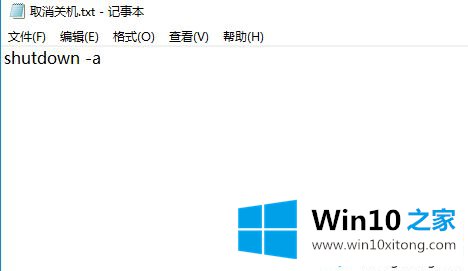

3、双击该文件,则提示自动关机被取消。
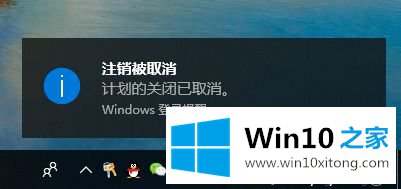
win10系统把自动关机和取消自动关机的命令写成bat文件,就可以像运行程序一样,一键操作。
到这里,win10设置自动关机和取消自动关机的具体解决办法就给大家说到这里了,我们非常感谢大家对我们网站的支持,谢谢。